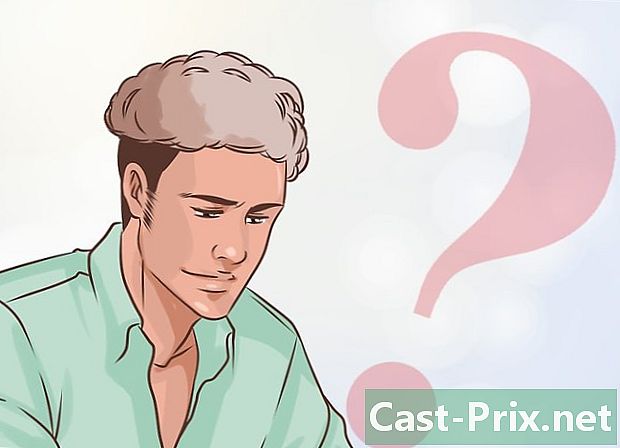כיצד להכין עלון עם Word 2007
מְחַבֵּר:
Roger Morrison
תאריך הבריאה:
20 סֶפּטֶמבֶּר 2021
תאריך עדכון:
11 מאי 2024

תוֹכֶן
במאמר זה: השתמש בתבניות השתמש בתבנית שלך בהפניות Word
עם Microsoft Word 2007 עומדים לרשותך תכונות המקלות על יצירת חוברות. אתה יכול גם להוריד דגם מהאינטרנט. ואז בעזרת תוכנת Word אתה יכול לשנות אותה ולהגדיר את הדפסתה. לבסוף, כל שעליכם לעשות הוא להדפיס במדפסת האישית שלכם או לשמור אותה כקובץ PDF ולשלוח אותה למדפסת להדפסה.
בשלבים
שיטה 1 השתמש בתבניות
-

בצע חיפוש באינטרנט. עבור לאינטרנט כדי למצוא עלונים מקצועיים.- באינטרנט תוכלו למצוא אתרים מקצועיים כמו תבניות חיוך או אתר תבניות Office של מיקרוסופט. שימו לב שיהיו לכם אפשרויות נוספות באתרים באנגלית. מתוך מחשבה לבחור בדגם המתקרב ביותר לציפייה שלך, הדבר יאפשר לך להשיג פחות שינויים.
- לדוגמה, אתה יכול לבחור באתר של מיקרוסופט. לחץ על קישור זה תבניות Office. בעמוד תראו מספר דגמים. דפדף בדף בחיפוש אחר הדגם שאתה מעוניין בו ואז לאחר שמצאת אותו, בחר אותו להורדה.
-

סדרו את הדגם. בהתאם לצרכים שלך, התאם את הדגם הנבחר.- התאם אישית את העלון שלך לפי הספציפיות שמעניינות אותך. אתה יכול למקם את הלוגו שלך. שחק על הגופן של הדמויות, על ידי שינוי הגודל, סגנון הצבע וכו '. אם יש צורך, החלף את התמונות בתמונות המתאימות לך. הכנס את הכותרת, ה- e שאתה רוצה עבור העלון שלך. בדרך כלל אתה יכול לערוך כל מה שאתה רוצה בתבנית כדי להתאים אותה אישית. עם זאת, בחר היטב בתבנית לפני שתמנעי מעבודת התאמה רבה מדי.
- יתכן שיש לך חלקים שאתה מרגיש שהם חסרי תועלת. הסר אותם אם זה מעניין יותר להשמיט אותם. עם זאת, היזהר במה שתסיר. לא יכול להיות שהמסמך שלך כבר לא עונה על הצורך. וודא שהוא נשאר רלוונטי.
-

רשום את העלון שלך. ערוך גיבוי של הדגם שלך.- נתחיל בדוגמה של חוברת של חברה חדשה שרוצה לקדם את העסק שלה ללקוחות פוטנציאליים חדשים. כתוב על העלון שלך את שם החברה, מידע על פעילות החברה וכו '. ואז שמור את המסמך שלך. ב- Microsoft Word כל שעליך לעשות הוא לעבור לכרטיסייה קובץ בסרט ואז לחץ על שמור בשם. ואז, תן שם למסמך שלך, בחר את המיקום לשמירתו ולסיומו, לחץ על שיא.
- לאחר ששמרתם את הדגם שלכם, תוכלו לבצע שינויים באמצעות הפונקציה חפש והחליףלמשל. עם זאת, ביצוע תבנית יקל עליכם לשנות מידע בתבנית וליצור עלון חדש. בעזרת תבנית זו אתה מוכן להכין פליירים שונים במהירות.
-

השתמש בדגם החדש שלך. קח את המודל שלך להכין חוברת.- אחת הנקודות החזקות של להיות מודל היא, למשל, כאשר העלון מתפרסם לעתים קרובות כמגזין. כל שעליך לעשות הוא לשנות אותו על ידי עדכוןו וכך, אתה חוסך זמן ושליטה לפני שההדפסה יכולה להתמקד רק במה שעודכן.
- אתה יכול להתחיל מהמודל שלך בכל עת להכין עלונים חדשים. כדי להדפיס פשוט עבור אל קובץ בסרט של Microsoft Word ואז לחץ על להדפיס או שתוכל גם להשתמש בקיצור המקשים Ctrl + P. אם תרצה לקבל תצוגה מקדימה של העלון לפני שתדפיס, תצטרך לעבור אל ה- longlet קובץואז לחץ להדפיס ולבסוף, בחר תצוגה מקדימה להדפסה. שימו לב שמודלים הם מסמכים המיוצרים על ידי אנשים שתפקידם להכין חוברות. מודלים אלה הם אפוא עזרה נהדרת עבורכם ומאפשרים לכם להתמקד בחומר ולא בצורה של העלון שלכם.
שיטה 2 השתמש בתבנית שלך ב- Word
-

הצג במצב דף תחת Windows 2007. ודא שהדגם שלך מופיע כהלכה על המסך דף. אם אתה נמצא במצב תצוגה ימני, יש לך הזדמנות לראות את כללים ו מעברי עמוד על המסך שלך. כדי לשנות את התצוגה, פשוט בחר בסמל התוכנית שנמצא בחלק השמאלי התחתון של הדף שלך. -

קבע את השוליים שלך. לך לסרט פריסהואז לחץ על הסמל שולי. בתפריט conuel שנפתח בחר לצמצם. אתה חופשי לבחור את השוליים שאתה רוצה. עם זאת, כדי להתחיל לשים כמה שוליים לצמצם. -

סדר את ה- e. נסה להפוך את המדים שלך. לשם כך הימנע מחלל לבן גדול מדי. אתה יכול לשנות את המילים או לבחור את האפשרות להצדיק כך שה- e שלכם מופץ היטב באזור שמוקדש לו. -

בחר את סוג ההדפסה. אתה יכול להגדיר כיצד תדפיס את העלון שלך. לדוגמה, באפשרותך להדפיס שני עמודים בחזית הגיליון ושני דפים אחרים בגב. כדי לבחור את פורמט ההדפסה שאתה מעוניין בו, תצטרך לגלול בין האפשרויות האפשריות ב תצוגה מקדימה להדפסה. -

הגדר את סוג הנייר. לונגלט פריסה בסרט לחץ על הסמל גודלואז בחר בתפריט הנפתח עִתוֹנוֹן. אתה רשאי לבחור את גודל הנייר. כדי להדפיס שני עמודים בגליון אחד, התבנית עִתוֹנוֹן מתאים לדוגמא כאן. -

כיוון את העלה שלך. לחץ על הסמל האוריינטציה ובחר נוף. ואז לגבי האופציה Pages של פריסהבחר 2 עמודים לגיליון. -

הדפס את העלון שלך. לדוגמא, כאן ההדפסה תעשה בפורמט PDF. לפיכך, יהיה קל לבדוק, אם העבודה נעשית היטב, וניתן לתת את הקובץ לאחר מכן למדפסת, כך שיוכל לבצע את ההדפסות הנחוצות. בהתאם לתוכנה בה אתה משתמש כדי להפוך קובץ Word לקובץ PDF, עליך להדפיס או לשמור כקובץ PDF. כדי להירשם, פשוט בחר שמור בשם בחוברת קובץואז בחר בסוג PDF או XPS. -

שמור את המסמך שלך. בדוק כי פורמט ה- PDF "רגיל" ולא דחוס. לשם כך, האפשרות התייעל עבור בטח בחר תקן. לבסוף, שם למסמך ולחץ על שיא.